Meilleur téléchargeur de vidéos pour Windows, Mac, iOS et Android
Avec un choix de plus de 1 000 plateformes,quel que soit le type de vidéo que vous recherchez, nous avons tout ce qu'il vous faut !
-
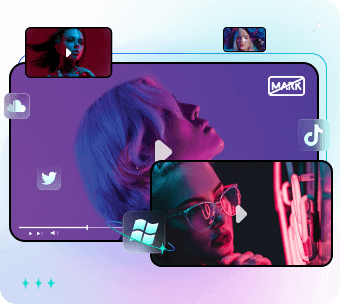 Essai Gratuit
Essai GratuitWindows
Téléchargr des vidéos sans filigrane à partir de n'importe quelle plateforme.
-
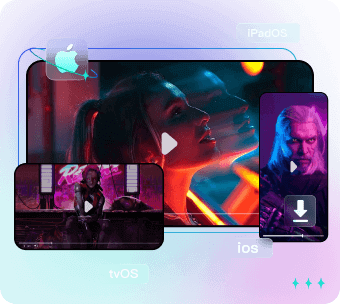 Essai Gratuit
Essai GratuitMac
Télécharger des vidéos sur iOS/iPadOS/tvOS.
-
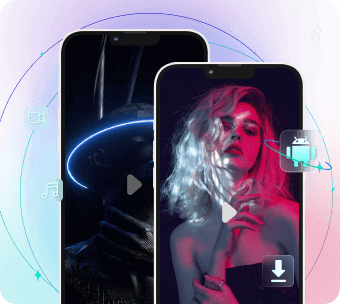
Android
Télécharger des vidéos en haute qualité sur Android.
-
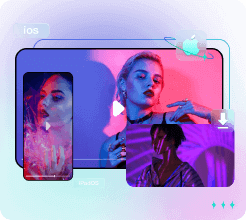 Essai Gratuit
Essai GratuitiOS
Télécharger des vidéos en haute qualité sur iOS.
Télécharger vos vidéos préférées en un seul clic
01. Recherche rapide
2 façons pour télécharger des vidéos.
02. Personnaliser vos vidéos Choisissez le format et la qualité.
03. Enregistrer des vidéos Profitez des vidéos HD sans filigrane.
01. Recherche rapide
2 façons pour télécharger des vidéos.
02. Personnaliser vos vidéos
Choisissez le format et la qualité.
03. Enregistrer des vidéos
Profitez des vidéos HD sans filigrane.
Extraire et enregistrer librement des fichiers audio
Si vous voulez télécharger de l'audio ou de la musique à partir d'une vidéo, TopClipper peut être votre meilleur choix pour extraire et enregistrer le son en tant que fichier audio. Vous pouvez ensuite utiliser les fichiers audio enregistrés à différentes fins.
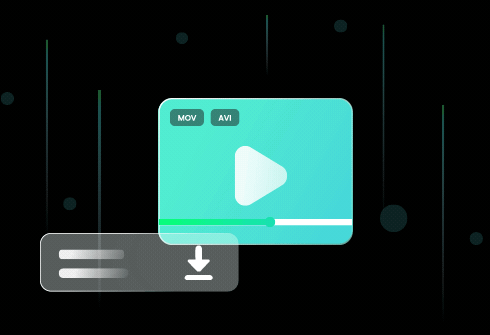
Améliorer votre expérience de téléchargement de vidéos
-
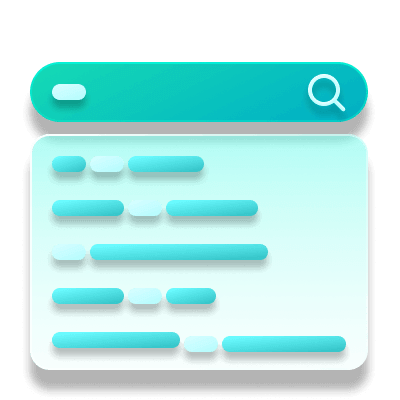
Rechercher des vidéos de manière intelligente
Enregistrer les sites que vous visitez souvent et obtenir rapidement les vidéos que vous voulez.
-
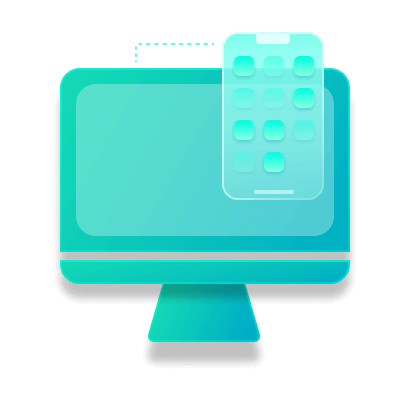
Système d'exploitation
Télécharger des vidéos à partir de votre ordinateur et de vos appareils mobiles.
-
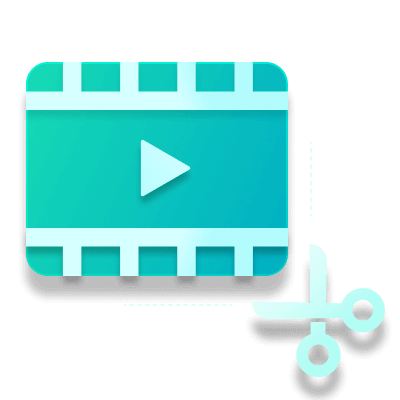
Édition IA
Utilisez l'intelligence artificielle pour rééditer vos vidéos téléchargées et en faire vos vidéos TikTok les plus populaires.
-
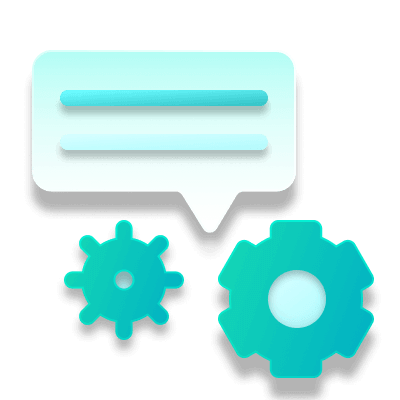
Assistance technique 24/7
Fournir une assistance rapide et professionnelle.
Version gratuite VS version complète
| Caractéristiques | Version gratuite | Version complète |
|---|---|---|
| Télécharger des vidéos sans filigrane | Seuls 1 fois | Illimité |
| Télécharger des fichiers audio sans filigrane | Seuls 1 fois | Illimité |
| Définition jusqu'à 8K | ||
| Essai gratuit avant l'achat | ||
| Télécharger des vidéos à partir de n'importe quelle site | ||
| Édition IA de la vidéo | ||
| Meilleure compatibilité | ||
| Télécharger et traiter les vidéos plus rapidement | ||
| Bénéficier de nouvelles fonctionnalités | ||
| Mises à jour gratuites | ||
| Assistance personnalisée 24/7 | ||
Avis des utilisateurs sur ce téléchargeur de film/audio
En savoir plus >>iMyFone TopClipper
Téléchargeur de vidéos en ligne en un clic pour TikTok, YouTube, Twitter et Instagram.
1 769 275 personnes l'ont téléchargé
100% sécuriséFAQs et Sujets populaires
Ce que vous voulez savoir
Sujets populaires :
- 15 meilleurs convertisseurs YouTube vers MP3 gratuits et fiables
- Comment télécharger une vidéo Youtube sur l'iPhone ?
- Téléchargeur de vidéos YouTube gratuit et rapide
- Top 7 sites web pour télécharger des vidéos Youtube en ligne
- 3 meilleurs outils de télécharger des vidéos YouTube en 1080p
- 5 meilleurs sites pour convertir YouTube en MP3 en toute sécurité
- 5 meilleurs téléchargeurs de vidéos YouTube 4K en 2025








 iMyFone
TopClipper
iMyFone
TopClipper
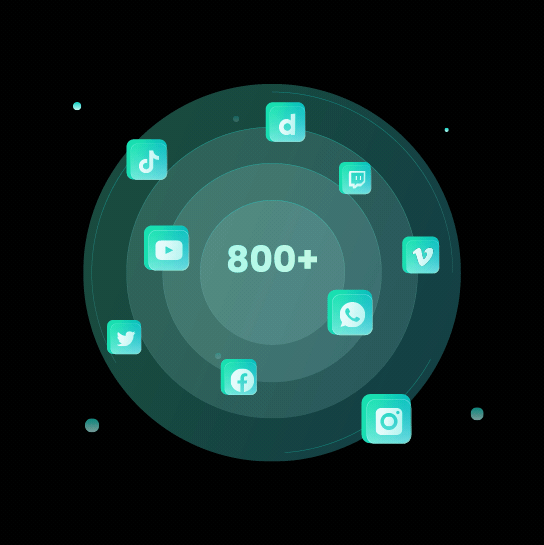
 YouTube
YouTube
 Instagram
Instagram
 Toutes les plateformes
Toutes les plateformes
Depuis que mon ami m'a présenté iMyFone TopClipper, j'ai pu créer de meilleures vidéos sur ma chaîne. Il est assez facile d'éditer des vidéos que j'ai commencé à poster des dizaines de nouvelles vidéos chaque jour. C'est génial !
En tant que nouveau monteur vidéo, iMyFone TopClipper a été une merveille pour moi. Je l'aime parce qu'il est très facile à utiliser. En quelques étapes, je peux supprimer les filiganes TikTok et créer mes propres vidéos. En quelques semaines seulement, j'ai atteint plus de 1 000 abonnés sur TikTok. TopClipper est génial.
J'ai lancé ma chaîne YouTube le mois dernier. Au début, il n'y avait que quelques vidéos sur ma chaîne et le nombre de vistes était très faible. Grâce à iMyFone TopClipper, je peux monter mes vidéos plus efficacement et créer du contenu original rapidement. Mes vidéos obtiennent désormais plus de vues et de partages, et j'accumule des abonnés plus vite. Je suis vraiment satisfait.